5250エミュレータからHMCを通してコンソールへ接続する方法
Question
弊社のマシンはLPARで複数区画を持っております。マシンはデータセンターにあり、同じラック内に設置しているHMC(Version7.7.5)上でLANコンソールを起動し、操作しています。HMCは社内ネットワークに入っており、区画のディスク容量や、CPU、メモリの割り振りの確認、エラーメッセージの確認を社内から遠隔で行うことが可能です。LANコンソールも、HMCを通して社内から遠隔で操作することはできないのでしょうか。
Answer
HMCがネットワーク内に入っており、2300番ポートが解放されていれば、5250エミュレータ(クライアントアクセス、PCOMM)からHMCを通してLANコンソールへの接続が可能です。
PCOMMの場合
リンク・パラメーターでHMCのIP、ポート番号2300を指定します。
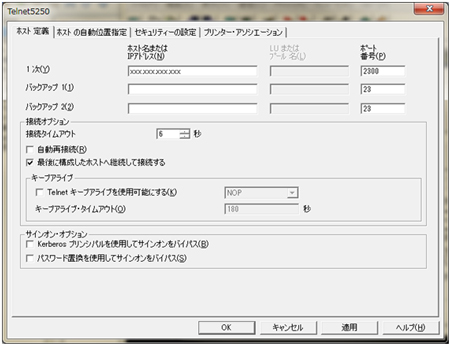
セッション・パラメーターで画面サイズ27×132とホスト・コード・ページ1399を指定します。

CA(クライアントアクセス、IBM i Access for Windows)の場合
「PC5250 の構成」で、システム名にHMCのIP、サイズを27×132、ホスト・コード・ページを1399、ポート番号2300番を設定します。
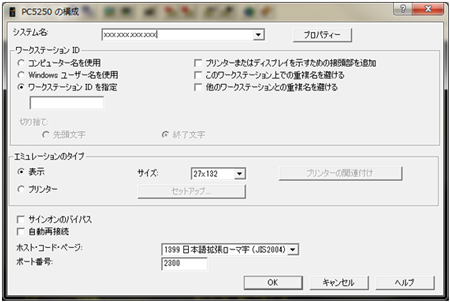
「PC5250 の構成」画面右上のプロパティーボタンを押し、ユーザーIDサインオン情報を「HMC 5250コンソールの設定を使用」を選択します。
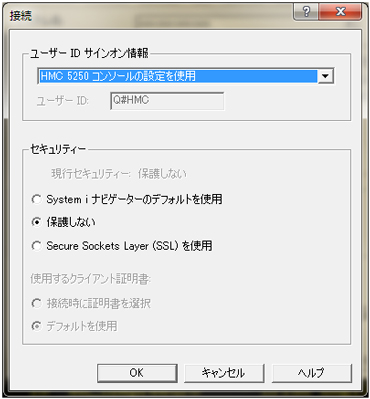
セッションを開始すると、HMCに繋がります。最初に言語を選択する画面になりますので、 54(ja_JP - Japanese)を入力し実行してください。
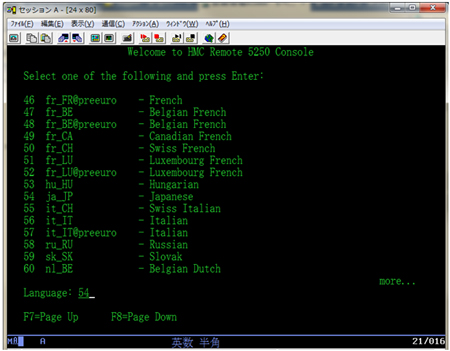
次にHMCへのサインオンを行います。
HMCのユーザー名、パスワードはご確認ください。小文字と大文字を間違えるとエラーとなりますのでご注意ください。
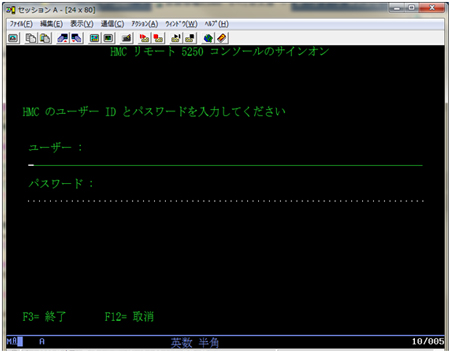
一台のHMCで複数のサーバを管理していた場合、こちらのようにマシンを選択することが可能です。
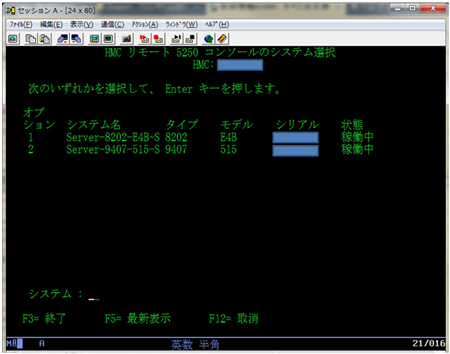
次の画面でマシン内の区画を選びます。専用接続、共用接続の2種類があります。専用接続は通常のLANコンソールと同じで、コンソール画面を同時に1つしか開くことができません。共用接続は、任意のパスワードを利用して複数画面を開くことができます。ただし、操作は常にどれか1つの画面の操作に従います。操作をしていない画面は、操作をしている画面にあわせて、画面の内容が遷移します。










